Cov ntaub ntawv ExFAT los ntawm Microsoft tau tsim los kho lossis txhim kho qhov zoo ntawm FAT32 system. Zoo li FAT32, ExFAT yog qhov kev xaiv zoo ntawm kev txav mus los. Txij li nws tau txais kev txhawb nqa los ntawm yuav luag txhua lub khoos phis tawj, koj tuaj yeem siv ExFAT system rau sab nraud uas siv los sib qhia cov ntaub ntawv ntawm Windows, MacOS, thiab Linux khoos phis tawj. Tsis zoo li FAT32, ExFAT tsuas tuaj yeem siv ntawm cov tsav loj dua 32 GB thiab tso cai rau koj ua cov ntaub ntawv loj dua 4 GB. Txawm li cas los xij, qee zaum yuav tsum muaj FAT32 system rau cov cuab yeej tshwj xeeb (piv txwv li tsheb) thiab khoos phis tawj qub. Qhov wikiHow no qhia koj yuav ua li cas rau txheej txheem tsav sab nraud nrog ExFAT lossis FAT32 cov ntaub ntawv kaw lus.
Kauj ruam
Txoj Kev 1 ntawm 4: Ua Tus Tsav Tsheb Hauv qab 32 GB ntawm Windows Computer
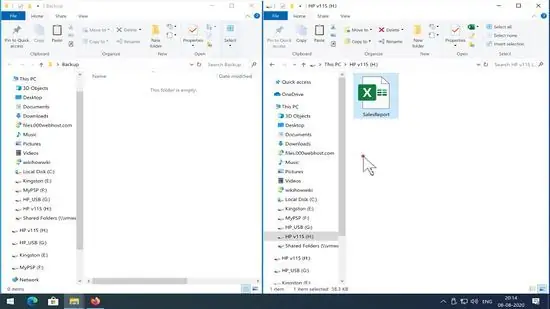
Kauj Ruam 1. Rov qab tag nrho cov ntaub ntawv uas koj xav tau kom txuag los ntawm tus tsav
Yog tias tus tsav qis dua 32 GB hauv qhov loj me, koj tuaj yeem hloov kho nws nrog FAT32 lossis ExFAT system siv Windows 'cov cuab yeej tsim ua. Cov txheej txheem txheej txheem yuav lwv cov ntsiab lus ntawm tus tsav kom paub tseeb tias koj rov qab>
Kauj Ruam 2. Nias Yeej+E kom qhib File Explorer
Koj tseem tuaj yeem qhib nws los ntawm txoj cai-nias lub pob "Pib" thiab xaiv " Cov ntaub ntawv Explorer ”.
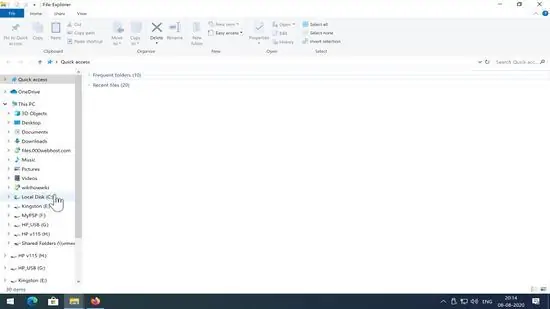
Kauj Ruam 3. Nyem rau PC no los yog Khoos phis tawj.
Ib qho ntawm cov kev xaiv no yog nyob rau sab laug ntawm lub File Explorer window. Thaum nyem, cov npe ntawm cov tsav txuas nrog lub khoos phis tawj yuav tshwm.
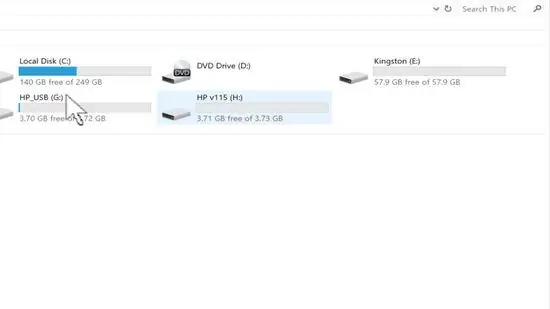
Kauj Ruam 4. Right-click USB drive thiab xaiv Format
Koj tuaj yeem pom tus tsav tsheb nyob rau sab xis. Tom qab ntawv, lub qhov rai "Format" yuav tshwm.
Yog tias koj tsis pom USB tsav ntawm sab xis, nyem " Qhov rai ” + “ R"Yeej+R thiab khiav diskmgmt.msc hais kom qhib Disk Management tool. Yog tias lub cev tsav lossis USB chaw nres nkoj tseem ua haujlwm tau zoo, tsav yuav tshwm. Right -click tsav thiab xaiv " Hom ntawv ”.
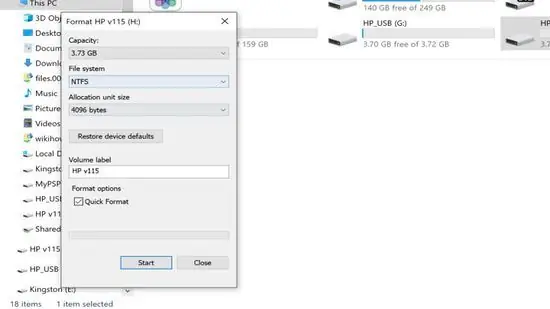
Kauj Ruam 5. Xaiv FAT32 los yog ExFAT los ntawm "File system" menu.
“ ExFAT Yog qhov kev xaiv zoo tshaj niaj hnub no, tshwj tsis yog koj siv lub cuab yeej tshwj xeeb (lossis lub khoos phis tawj qub) uas xav tau FAT32 cov ntaub ntawv kaw lus. Txawm li cas los xij, koj tseem tuaj yeem xaiv FAT32. Txawm li cas los xij, koj tsis tuaj yeem siv lossis ua cov ntaub ntawv uas yog 4 GB (lossis loj dua).
- Yog tias koj muaj cov lus qhia tshwj xeeb uas qhia koj kom siv FAT32 system (piv txwv li thaum siv tsav hauv lub tsheb lossis lwm yam khoom siv tshwj xeeb), lo rau FAT32. Txwv tsis pub, xaiv ExFAT yog li koj tuaj yeem tswj hwm thiab ua cov ntaub ntawv loj dua.
- Khaws qhov "Ua daim ntawv nrawm" xaiv rau qhov ua kom nrawm. Koj tsis tas yuav ua kom tiav, tshwj tsis yog muaj teeb meem nrog tus tsav lossis koj xav tau tiag tiag los npog cov kab ntawv ntawm tus tsav.
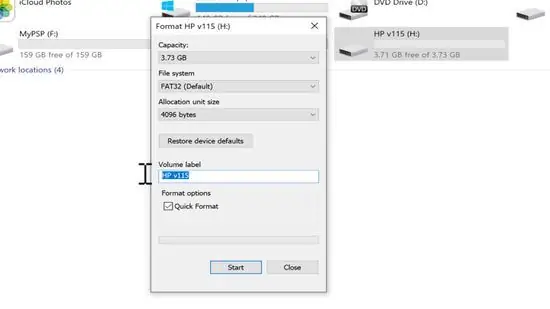
Kauj Ruam 6. Sau lub npe tsav
Hauv daim teb "Volume label", koj tuaj yeem sau lub npe los txheeb xyuas tus tsav txhua lub sijhawm nws txuas nrog lub khoos phis tawj. Ntaus lub npe xav tau hauv kab ntawv.
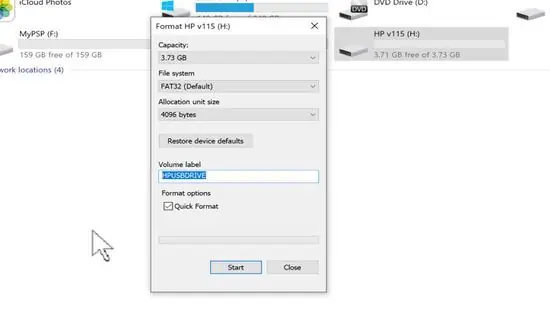
Kauj Ruam 7. Nyem Pib txhawm rau tsim lub tsav
Koj yuav raug nug kom lees paub tias txhua cov ntsiab lus/cov ntaub ntawv ntawm tus tsav yuav raug tshem tawm. Ntawm feem ntau tsav, txheej txheem txheej txheem tsuas siv sijhawm me ntsis. Txawm li cas los xij, kev ua tiav tag nrho yuav siv sijhawm ntev dua. Thaum tus tsav raug teeb tsa, koj tuaj yeem luam cov ntawv rau/los ntawm tus tsav ntawm ib qho kev ua haujlwm.
Txoj Kev 2 ntawm 4: Ua Tus Tsav Tsheb Tshaj 32 GB ntawm Windows Computer
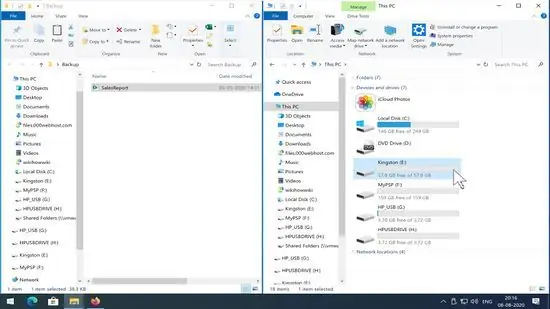
Kauj ruam 1. Rov qab cov ntaub ntawv los ntawm USB tsav
Txij li cov txheej txheem txheej txheem yuav tshem tawm txhua cov ntaub ntawv, rov qab cov ntaub ntawv/cov ntaub ntawv uas koj tseem xav tau ua ntej mus rau kauj ruam tom ntej.
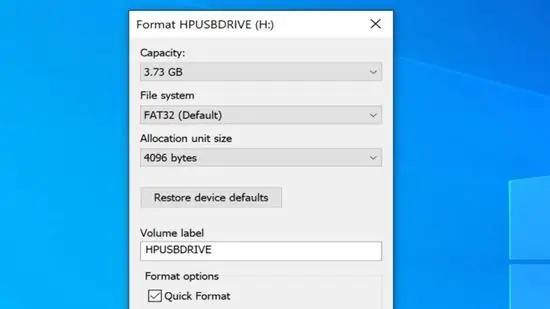
Kauj Ruam 2. Xaiv ntawm FAT32 thiab ExFAT file systems
ExFAT, tus ua tiav rau FAT32, tuaj yeem siv rau ntawm Windows, MacOS, thiab Linux operating systems. Qhov sib txawv tseem ceeb yog tias ExFAT tsis muaj 4 GB cov ntaub ntawv txwv loj thiab tuaj yeem siv rau kev tsav ntau dua 32 GB hauv qhov loj me.
- Yog tias koj tsav tsheb muaj ntau dua 32 GB ntawm qhov chaw cia thiab koj tsuas yog xav siv nws los qhia cov ntaub ntawv ntawm ob peb lub tshuab ua haujlwm niaj hnub no (piv txwv li Windows 8 lossis tom qab lossis MacOS X 10.6.6 thiab tom qab), siv txoj hauv kev no thiab xyuas kom tseeb tias koj xaiv " ExFAT "Raws li hom ntaub ntawv system.
- Yog tias koj tau thov tshwj xeeb kom siv FAT32 thiab tsav ntau dua 32 GB hauv qhov loj me, koj yuav xav tau cov cuab yeej thib peb los teeb tsa nws hauv FAT32 system. Khaws nyeem txoj kev no.
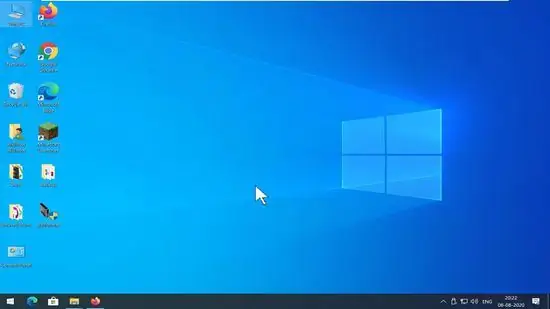
Kauj Ruam 3. Mus ntsib https://www.ridgecrop.demon.co.uk/index.htm?guiformat.htm ntawm lub vev xaib
Qhov txuas hais txog daim ntawv thov rub dawb lub vev xaib hu ua fat32format uas tuaj yeem tsim cov tsav loj (txog 2 TB) hauv FAT32 system. Cov cuab yeej siv no tau muaj rau xyoo thiab muaj kev nyab xeeb siv.
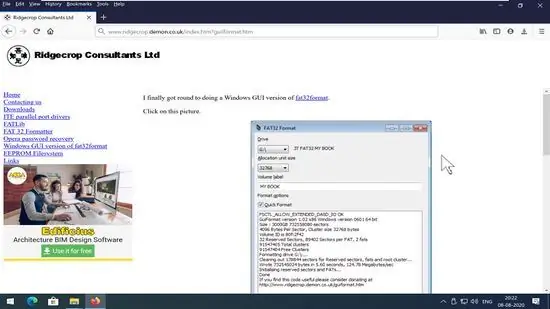
Kauj Ruam 4. Nyem rau daim duab txhawm rau rub tawm cov cuab yeej
Yog tias qhov program tsis rub tawm ncaj qha, nyem " Txuag "Los pib rub tawm.
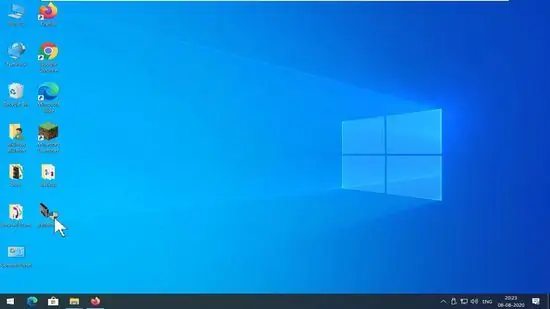
Kauj Ruam 5. Nyem ob npaug rau cov ntawv rub tawm los qhib nws
Cov ntaub ntawv no muaj npe " guiformat.exe "Thiab khaws cia rau hauv lub khoos phis tawj lub ntsiab rub tawm cov ntawv khaws cia (" Downloads "). Koj tsis tas yuav muab cov cuab yeej no txuas rau lub khoos phis tawj. Thaum cov ntawv tau nyem ob zaug (thiab koj lees paub qhov ua tiav cov ntaub ntawv), lub cuab yeej tau npaj los siv.

Kauj Ruam 6. Xaiv USB tsav los ntawm "Drive" ntawv qhia zaub mov
Cov ntawv qhia zaub mov no nyob rau sab saud ntawm qhov screen.
Khaws qhov "Allocation unit size" xaiv raws li lub hauv paus teeb tsa, tshwj tsis yog koj xav tau tshwj xeeb los hloov nws
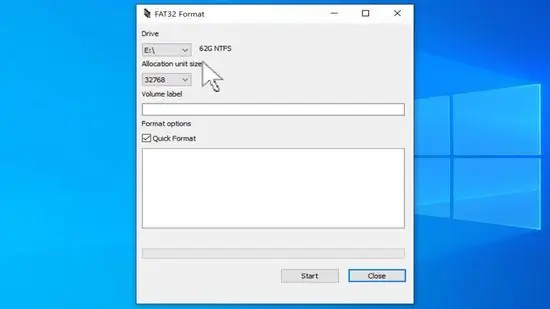
Kauj Ruam 7. Ntaus lub npe rau lub nrawm
Sau ib lub npe hauv daim teb "Volume label". Ntxiv nrog rau tsab ntawv tsav, lub npe no yuav txheeb xyuas tus tsav thaum nws txuas nrog lub khoos phis tawj.
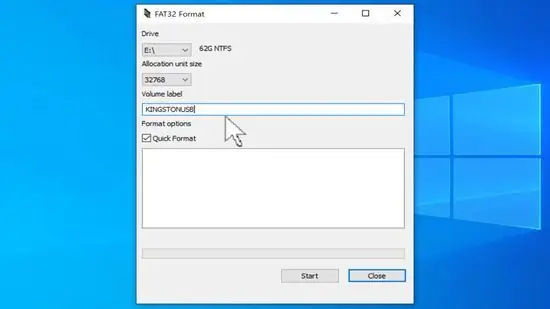
Kauj Ruam 8. Txiav txim siab yog tias koj xav ua hom ntawv nrawm
Los ntawm lub neej ntawd, qhov "Quick Format" xaiv tau cim. Qhov kev xaiv no tuaj yeem siv los ntawm cov neeg siv feem ntau thiab yog qhov kev xaiv ua kom nrawm dua. Yog tias koj muaj teeb meem nrog koj tus tsav lossis tab tom npaj muab lub zog rau lwm tus, tshem tawm qhov kev xaiv los ua qhov dav (ua tiav) kev teeb tsa.
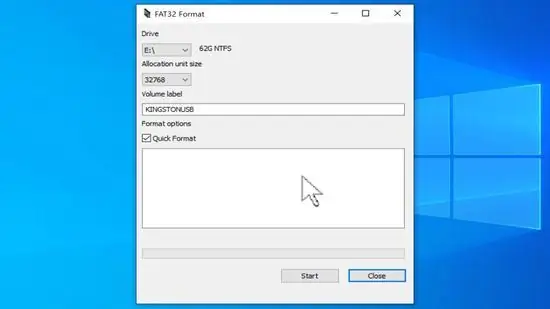
Kauj Ruam 9. Nyem Pib txhawm rau tsim lub tsav
Yog tias koj ua hom ntawv nrawm, cov txheej txheem yuav tsum tsuas yog siv ob peb feeb (nyob ntawm qhov loj ntawm tus tsav). Kev ua tiav tag nrho tuaj yeem siv sijhawm ob peb teev. Thaum cov txheej txheem tiav, koj tuaj yeem luam cov ntawv rau/los ntawm tus tsav li qub.
Txoj Kev 3 ntawm 4: Kev Ua Tus Tsav Tsheb ntawm Mac Computer
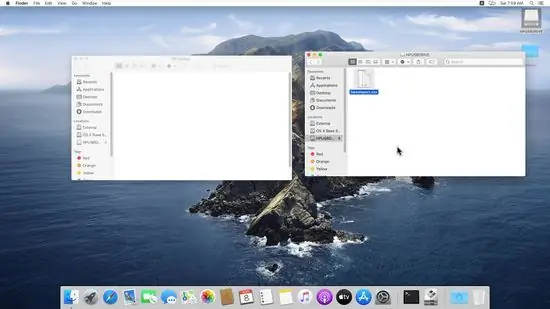
Kauj ruam 1. Thaub qab>
Kauj Ruam 2. Qhib Disk Utility
Qhov program no nyob hauv daim nplaub tshev " Cov ntawv thov "Thiab khaws cia hauv subfolder" Cov khoom siv hluav taws xob ”.
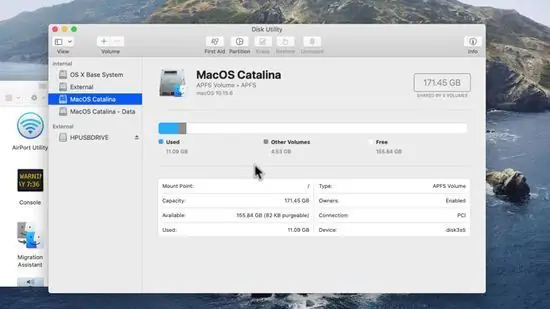
Kauj Ruam 3. Xaiv USB tsav
Tus tsav tau pom ntawm sab laug, hauv qab "Sab Nraud" ntu. Yog tias koj tsis pom nws, sim ntsaws lub tsav mus rau lwm qhov chaw nres nkoj USB.
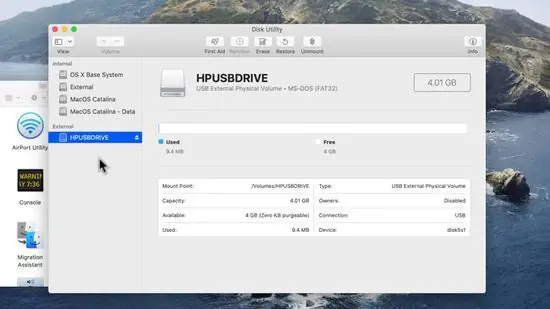
Kauj Ruam 4. Nyem rau Erase tab
Nws yog ib lub tab nyob saum lub qhov rai.
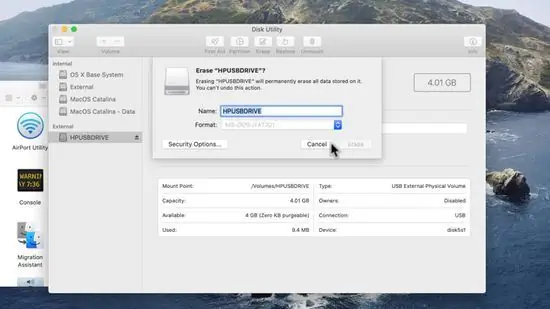
Kauj Ruam 5. Xaiv cov ntaub ntawv kaw lus los ntawm "Format" menu
cov ntaub ntawv system " ExFAT "Yog qhov hloov tshiab kawg ntawm FAT32 nrog tib lub luag haujlwm/ua haujlwm, tab sis tsis muaj 4 GB cov ntaub ntawv txwv me me thiab tuaj yeem siv rau ntawm kev tsav ntau dua 32 GB (tsis zoo li qhov txwv FAT32 txwv). Qhov kev xaiv no yog qhov kev xaiv zoo tshaj plaws thiab hloov tshiab yog tias koj xav tau siv lub Windows thiab Mac khoos phis tawj (Windows 8 thiab tom qab, thiab MacOS X 10.6.6 thiab nce). Yog tias koj raug hais kom siv FAT32 (piv txwv li thaum koj xav teeb tsa lub tsheb ntawm lub tsheb uas xav tau lub kaw lus ntawd), xaiv " MS-DOS (FAT) ”.
Yog tias lub tshuab tsav ntau dua 32 GB hauv qhov loj me, tab sis koj yuav tsum tau muab nws tso rau hauv FAT32 system, tsim ntau qhov faib ntawm USB tsav thiab teeb tsa txhua qhov faib nrog FAT32 system. Nyem rau tab " Muab faib "Thiab xaiv lub pob" +"Los tsim qhov muab faib tshiab. Teem txhua qhov faib me me rau 32 GB (lossis tsawg dua) thiab xaiv " MS-DOS (FAT) "Los ntawm" Format "ntawv qhia zaub mov rau txhua qhov muab faib.
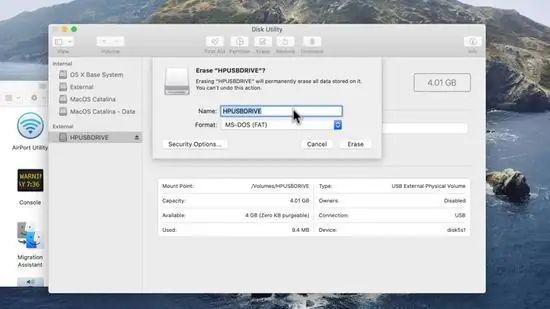
Kauj Ruam 6. Muab lub npe tsav
Sau lub npe ntawm tus tsav hauv "Npe" teb (ntau tshaj 11 tus cim). Lub npe yuav tshwm thaum tus tsav txuas nrog lub khoos phis tawj.
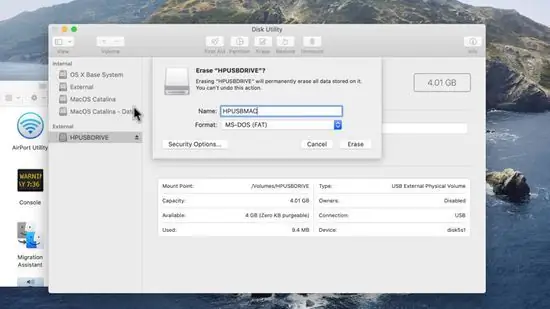
Kauj Ruam 7. Nyem lwv kom pib ua hom ntawv
Txhua cov ntaub ntawv ntawm tus tsav yuav raug lwv tawm thiab tus tsav yuav raug teeb tsa hauv cov kab ke xaiv. Tam sim no koj tuaj yeem luam cov ntawv rau/los ntawm tus tsav li qub.
Txoj Kev 4 ntawm 4: Ua Tus Tsav Tsheb ntawm Ubuntu Linux
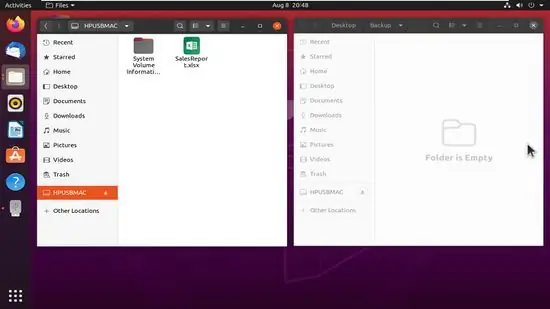
Kauj Ruam 1. Rov qab cov ntaub ntawv uas koj xav tau kom txuag tau
Formatting tus tsav yuav lwv tag nrho cov ntaub ntawv khaws tseg rau nws. Yog li ntawd, theej cov ntaub ntawv xav tau los ntawm USB tsav ua ntej kev teeb tsa.
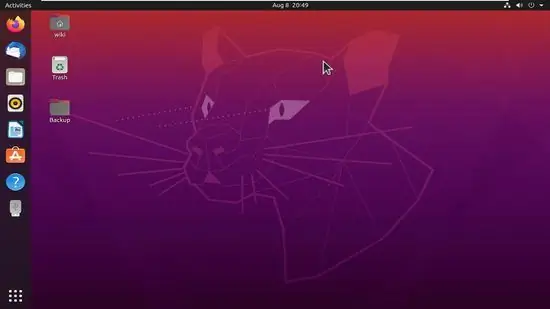
Kauj Ruam 2. Qhib Disks cuab yeej
Cov cuab yeej no tso cai rau koj los teeb lub disc txuas nrog lub khoos phis tawj computer. Txoj hauv kev yooj yim tshaj plaws los qhib nws yog nyem rau ntawm "Dash" khawm thiab ntaus disks hauv kab tshawb. Cov cuab yeej Disks yuav tshwm sim thawj qhov kev tshawb fawb hauv daim ntawv.
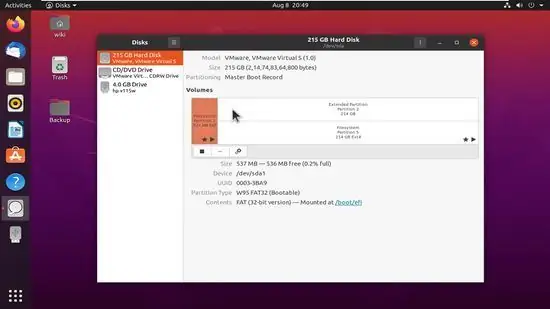
Kauj Ruam 3. Xaiv USB tsav
Koj tuaj yeem pom nws hauv cov npe ntawm cov tsav ntawm sab laug ntawm Disks qhov rai.
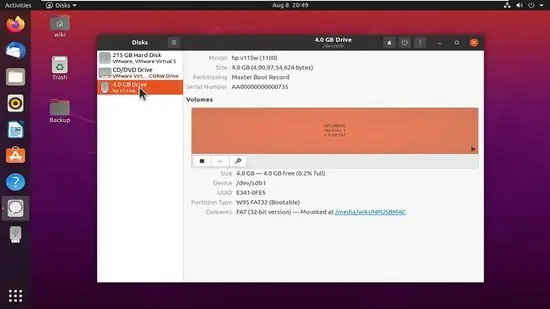
Kauj Ruam 4. Nyem rau qhov “Nres” khawm kom xaus qhov kev sib txuas ntawm lub khoos phis tawj
Xaiv lub pob khawm square hauv ntu "Volumes" txhawm rau txiav qhov kev sib txuas tsav kom lub tshuab tuaj yeem tsim tawm.
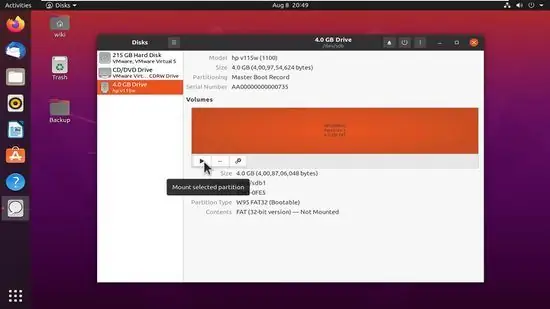
Kauj Ruam 5. Nyem rau lub cim iav thiab xaiv Hom Ntawv faib
Nws nyob rau sab saum toj ntawm cov ntawv qhia zaub mov.
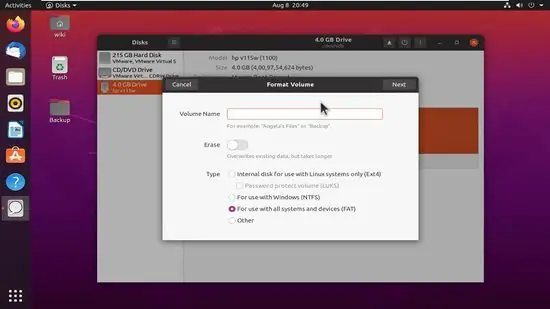
Kauj Ruam 6. Muab lub npe USB tsav
Ntaus daim ntawv lo/lub npe rau tus tsav mus rau hauv "Volume name" teb nyob rau sab saum toj ntawm lub qhov rais. Lub npe no yuav txheeb xyuas tus tsav thaum nws txuas nrog lossis txuas nrog lub khoos phis tawj.
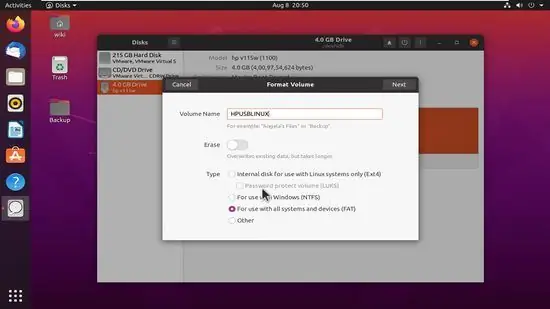
Kauj Ruam 7. Xaiv cov ntaub ntawv kaw lus
ExFAT system, tus ua tiav rau FAT32, yog sib xws nrog ob lub Windows thiab MacOS kev ua haujlwm, thiab tsim nyog rau kev tsav ntawm ntau qhov ntau thiab tsawg. Qhov sib txawv tseem ceeb yog tias ExFAT tsis muaj 4 GB cov ntaub ntawv txwv loj, zoo li nws ua rau FAT32 systems. " ExFAT "Yog qhov kev xaiv zoo tshaj niaj hnub no, tshwj tsis yog koj siv lub cuab yeej tshwj xeeb (lossis lub khoos phis tawj qub) uas xav tau FAT32 cov ntaub ntawv kaw lus. Txawm li cas los xij, koj tseem tuaj yeem xaiv FAT32. Txawm li cas los xij, koj tsis tuaj yeem siv lossis ua cov ntaub ntawv uas yog 4 GB (lossis loj dua).
- Txhawm rau xaiv ExFAT, xaiv qhov kev xaiv " Lwm yam "Ntawm lub pob, nyem" Tom ntej no, thiab xaiv " ExFAT ”.
- Txhawm rau xaiv FAT32, xaiv " Rau siv nrog txhua lub tshuab thiab khoom siv (FAT) "thiab nyem" Tom ntej no ”.
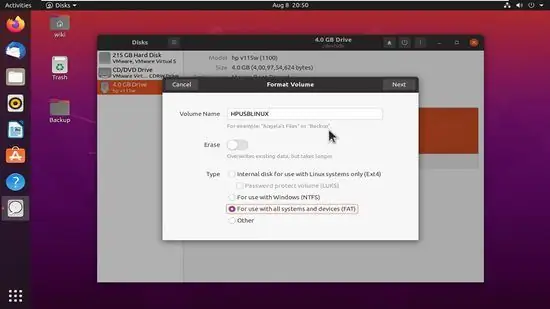
Kauj Ruam 8. Nyem Tsim los txhawm rau ua tus tsav
Cov txheej txheem txheej txheem tuaj yeem siv sijhawm li ob peb feeb mus rau ob peb teev, nyob ntawm seb qhov loj ntawm tus tsav. Thaum koj ua tiav, koj tuaj yeem rov qhib lub zog txuas rau koj lub khoos phis tawj thiab luam cov ntawv rau/los ntawm tus tsav li qub.







